
Comment faire une impression sur un ordinateur, ordinateur portable: un bouton sur le clavier, une combinaison de touches. Où est la pondération imprimée sur un ordinateur portable, un ordinateur situé?
L'article décrit comment prendre une capture d'écran sur un ordinateur et un ordinateur portable.
« Capture d'écran"- Il s'agit d'une image de l'écran ou de ses pièces sur un ordinateur et un ordinateur portable. Le mot est tiré de l'anglais " capture d'écran", C'est filtrer – erkan, tir – photo. Réaliser de telles photos est très simple dans " Windows 7/8/10", Pour cela, une clé spéciale sur le clavier est fournie -" " Capture d'écran«Et nous en parlerons dans la revue d'aujourd'hui.
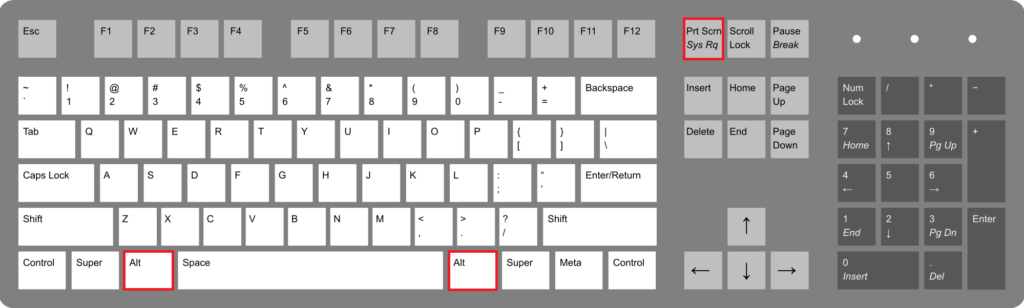
Comment faire une impression d'écran sur un ordinateur, un bouton d'ordinateur portable sur le clavier, une combinaison de touches. Où est le bouton de rejet imprimé sur un ordinateur portable, ordinateur
Comment faire des captures d'écran sur les ordinateurs et les ordinateurs portables à l'aide d'un clavier?
Les ordinateurs et les ordinateurs portables ont différents claviers, et pour un ordinateur, vous pouvez sélectionner le clavier vous-même, selon vos besoins. En conséquence, sur différents claviers, nous pouvons observer des clés qui diffèrent quelque peu les unes des autres. Ici, par exemple, à quoi les clés peuvent ressembler " Capture d'écran"(Pour la capture d'écran) dans quatre versions différentes:
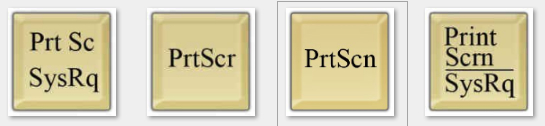
Vous remarquerez peut-être que toutes les clés ont une inscription commune - " SCRN imprimé"(Ou alors" SCRN PRT" etc.). Ceci est abrégé " Capture d'écran", Qui se traduit directement par" avec pseudo". De plus, sur certaines clés, il y a une deuxième inscription " Sysrq". Elle n'a rien à voir avec l'image de l'écran. Ceci est abrégé " Demande du système", C'est " Demande du système". Nous mentionnons cela uniquement pour la familiarisation, nous n'aurons pas besoin de la possibilité de cette demande dans cet article.
- Parlons maintenant de l'essentiel. Clé "" Capture d'écran", En règle générale, est situé sur le clavier en haut à droite de celui-ci parmi d'autres touches fonctionnelles. À gauche, c'est la clé «F12", Et à droite" Verrouillage du défilement" (ou alors " SCL LK" etc.).
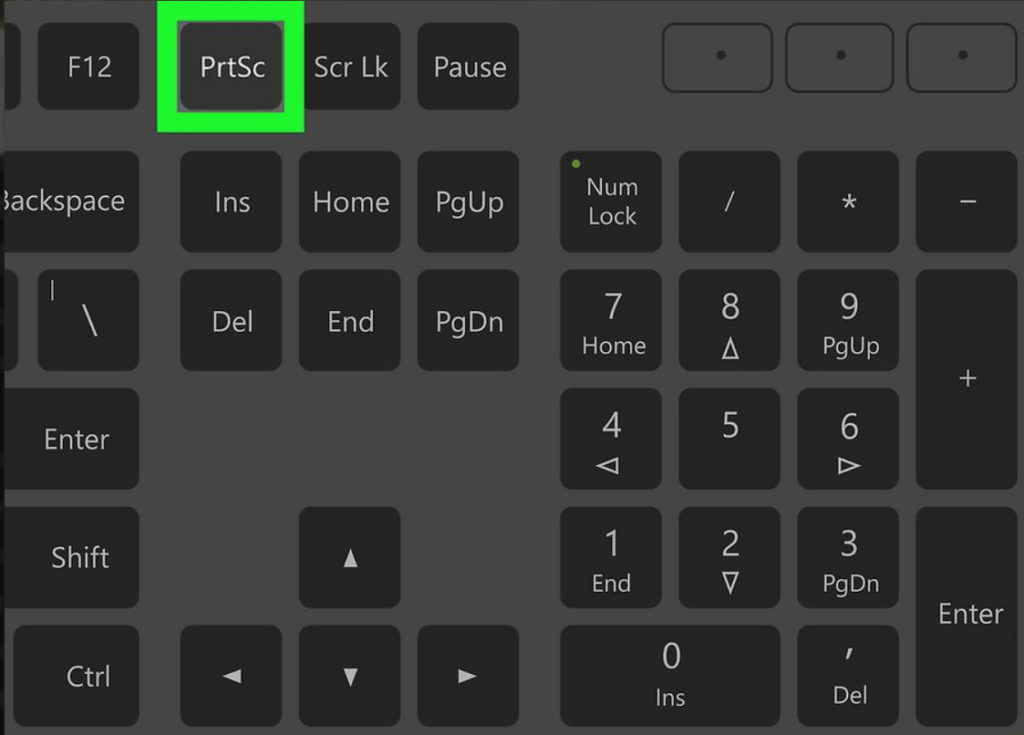
Comment faire une impression sur un ordinateur, un bouton d'ordinateur portable sur le clavier, une combinaison de touches. Où est le bouton de rejet imprimé sur un ordinateur portable, ordinateur
- Si l'inscription " Capture d'écran"Est situé sous une autre inscription, par exemple, sur un ordinateur portable, puis pour implémenter l'écran, vous devez appuyer sur deux touches simultanément -" "" FN" et " Capture d'écran". Si vous ne voyez qu'une seule inscription " Capture d'écran", Ou elle est au-dessus d'une autre inscription, puis appuyez uniquement à elle.
- Apportez simplement à l'écran ce que vous voulez photographier: bureau, fenêtre de navigateur, fenêtre du programme, texte, photo. Puis prenez une capture d'écran. Dans la capture d'écran, tout ce qui est à l'écran sera affiché, à l'exception du curseur de la souris. Assurez-vous que vous ne photographiez pas d'informations personnelles, suivez soigneusement l'écran.
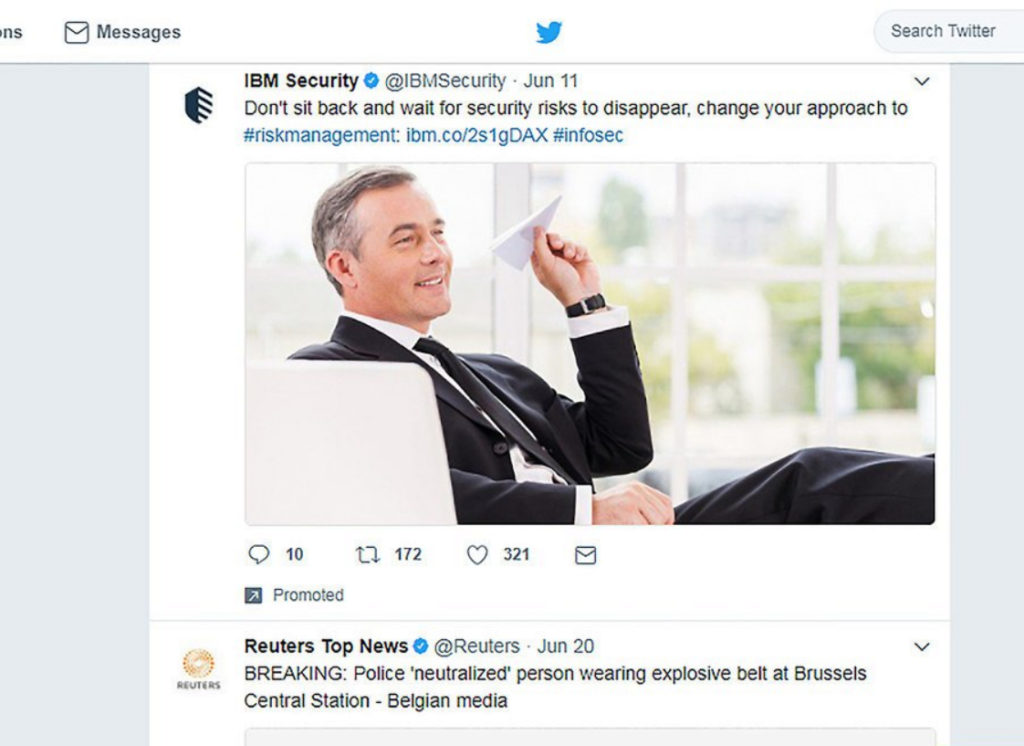
Comment faire une impression sur un ordinateur, un bouton d'ordinateur portable sur le clavier, une combinaison de touches. Où est le bouton de rejet imprimé sur un ordinateur portable, ordinateur
- Lors de la mise en œuvre d'une capture d'écran, une photographie de l'écran reste dans le presse-papiers de la même manière que le texte que vous sélectionnez, copiez, puis insérez-le quelque part. Sur où insérer une capture d'écran, disons ci-dessous.
- Si vous souhaitez prendre une photo d'une seule fenêtre active, cliquez en même temps sur Alt" et " Capture d'écran". Dans les systèmes d'exploitation " Windows 8/10"Une combinaison de clés" prévoit " Gagner" et " Capture d'écran", Après quoi la photographie est automatiquement stockée dans le dossier" Captures d'écran" (chemin: " Les images sont des captures d'écran»).
- À " Windows 7", Comme nous l'avons déjà dit ci-dessus, la capture d'écran conservée devra être insérée dans tout programme qui fonctionne avec les images. Pour cela, des programmes tels que " Peinture», « Power Point”, “Microsoft Word”.
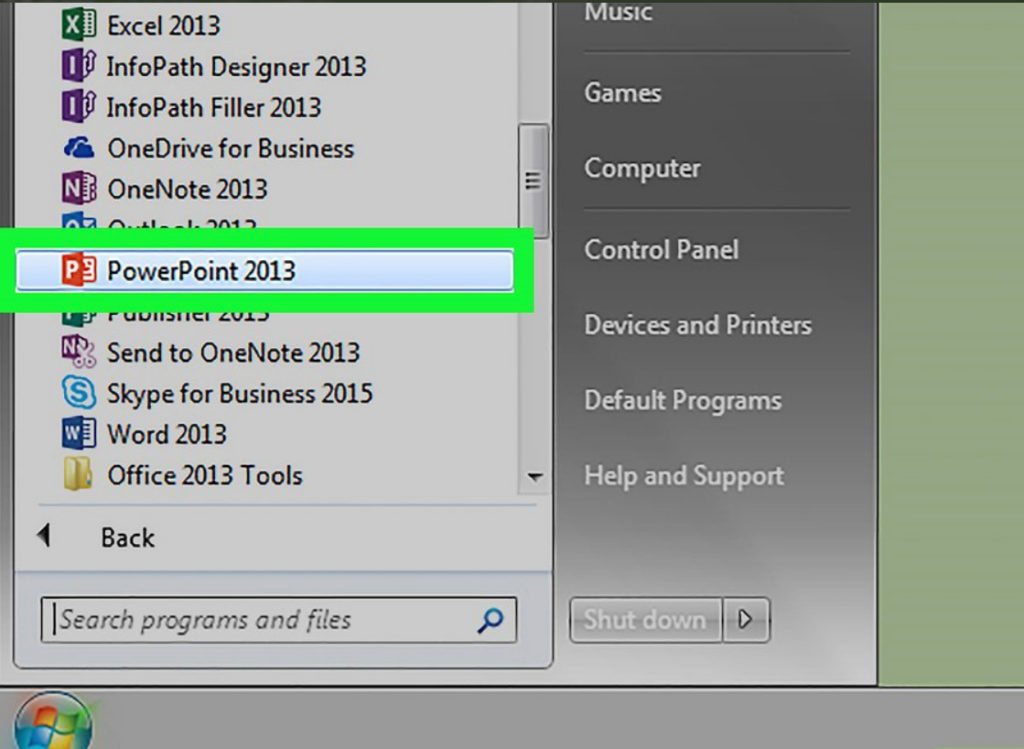
Comment faire une impression sur un ordinateur, un bouton d'ordinateur portable sur le clavier, une combinaison de touches. Où est le bouton de rejet imprimé sur un ordinateur portable, ordinateur
- Ouvrez simplement l'un de ces programmes immédiatement après l'image de votre écran et insérez une photo enregistrée là-bas.
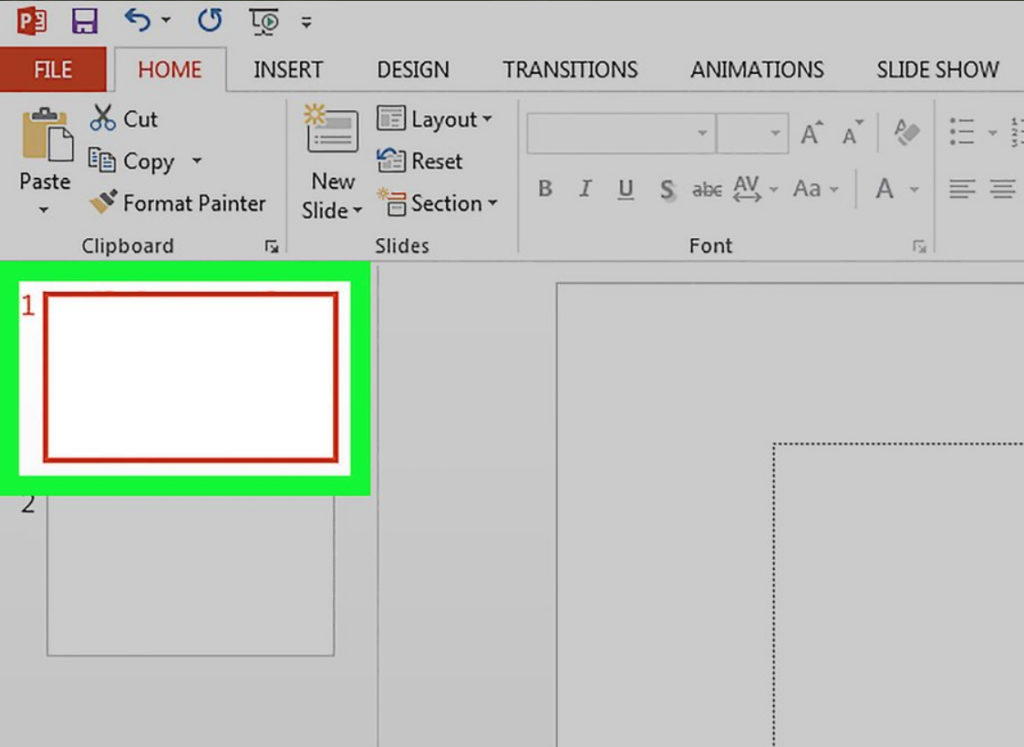
Comment faire une impression sur un ordinateur, un bouton d'ordinateur portable sur le clavier, une combinaison de touches. Où est le bouton de rejet imprimé sur un ordinateur portable, ordinateur
- Vous pouvez insérer une capture d'écran dans le programme à l'aide d'une commande " Ctrl»+« V»
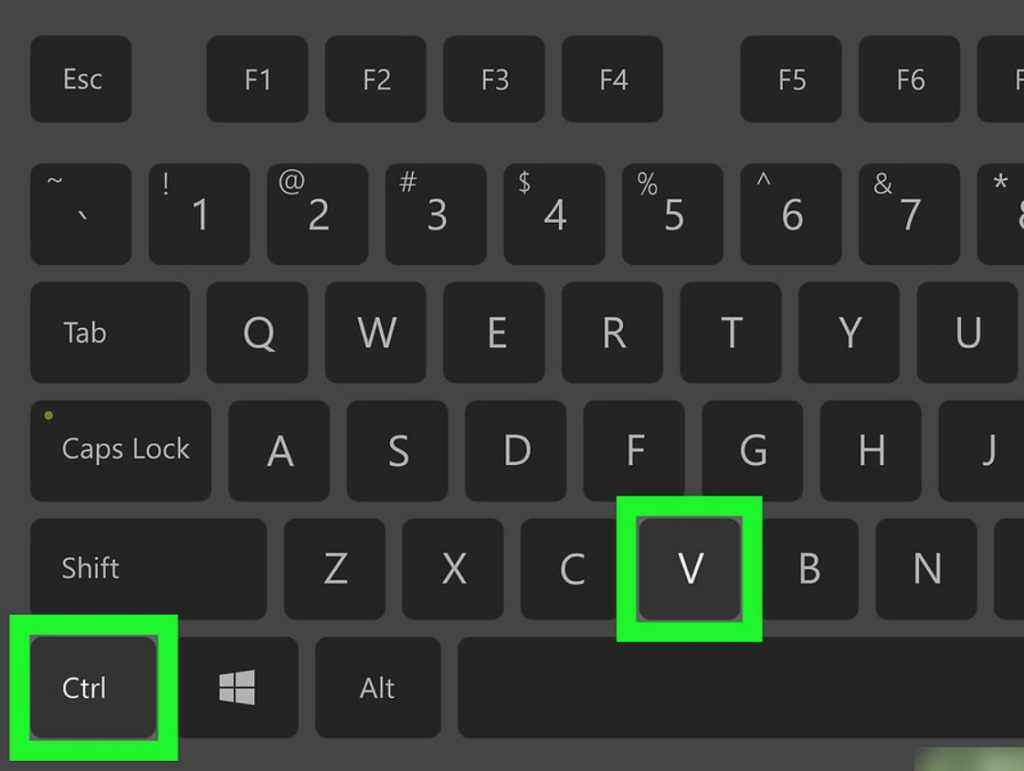
Comment faire une impression sur un ordinateur, un bouton d'ordinateur portable sur le clavier, une combinaison de touches. Où est le bouton de rejet imprimé sur un ordinateur portable, ordinateur
- Ici, vous réussirez, par exemple, dans le programme " Peinture»
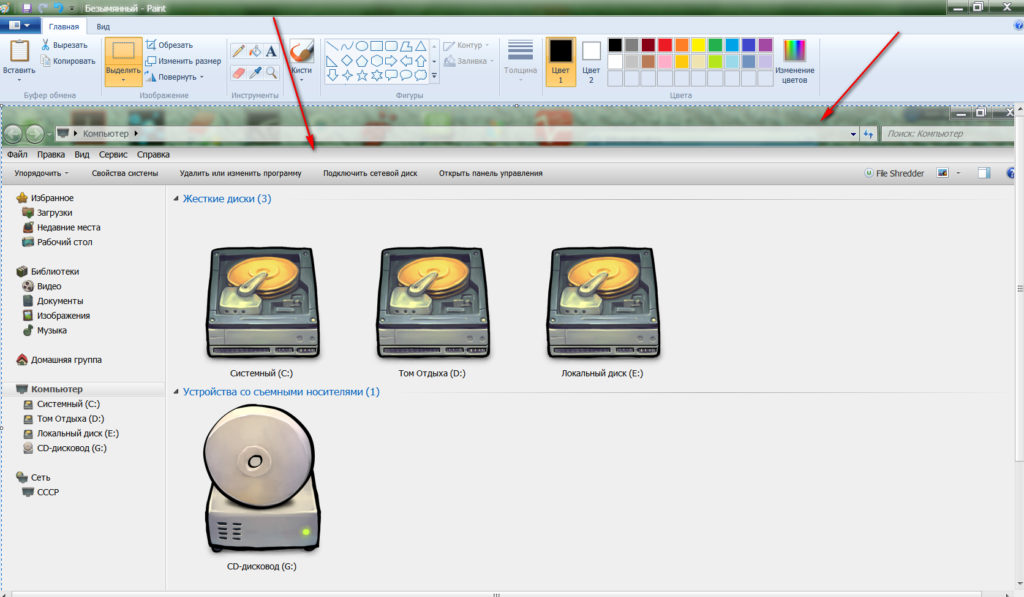
Comment faire une impression sur un ordinateur, un bouton d'ordinateur portable sur le clavier, une combinaison de touches. Où est le bouton de rejet imprimé sur un ordinateur portable, ordinateur
- Mais la capture d'écran du programme " Microsoft Word”
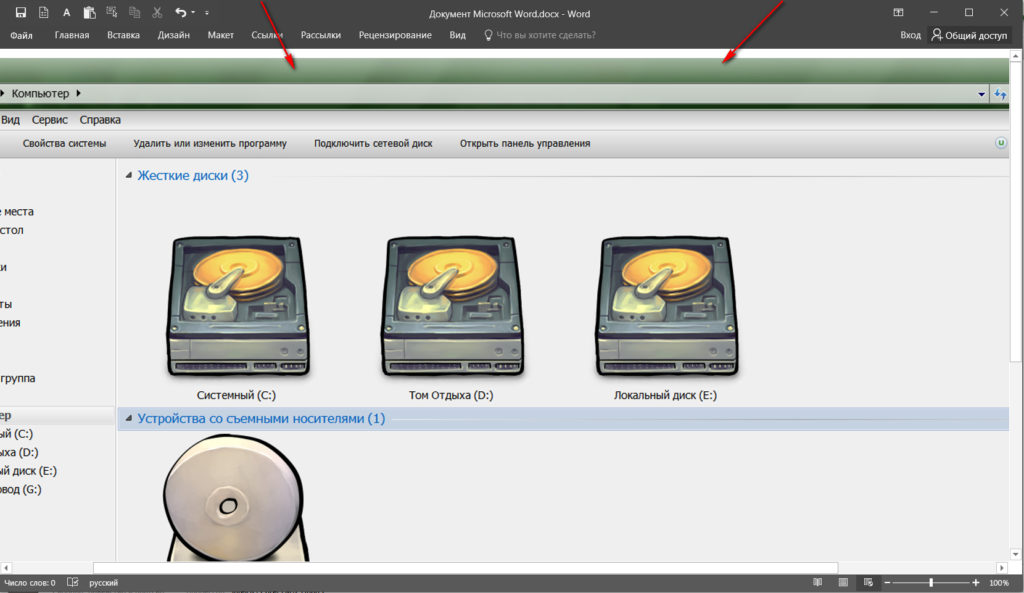
Comment faire une impression sur un ordinateur, un bouton d'ordinateur portable sur le clavier, une combinaison de touches. Où est le bouton de rejet imprimé sur un ordinateur portable, ordinateur
- Vous pouvez également insérer des captures d'écran sur les réseaux sociaux, par exemple, « En contact avec". Droit dans la fenêtre pour insérer le texte, placer le curseur de la souris et cliquer en même temps " Ctrl" et " V". C'est ainsi que vous pouvez présenter une capture d'écran sur votre mur.
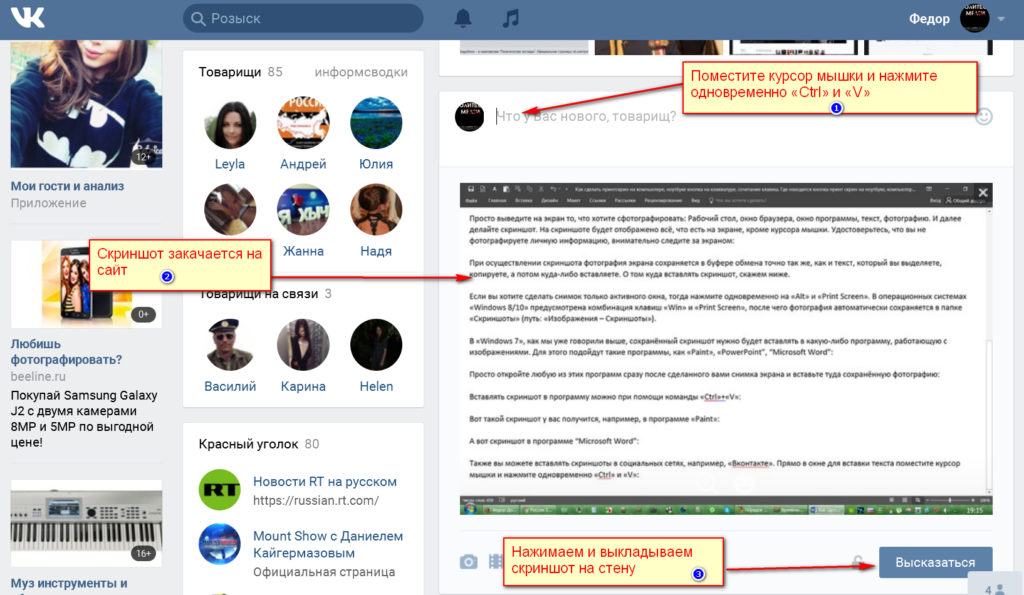
Comment faire une impression sur un ordinateur, un bouton d'ordinateur portable sur le clavier, une combinaison de touches. Où est le bouton de rejet imprimé sur un ordinateur portable, ordinateur
